Entfernen Sie unerwünschte Inhalte von Ihrem Telefon Fotos mit TouchRetouch

Haben Sie schon einmal ein Foto von etwas atemberaubendem aufgenommen, aber haben Sie später festgestellt, dass sich in Ihrer Aufnahme etwas gebildet hat? Oder vielleicht haben Sie eine atemberaubende Landschaft gesehen, aber im Hintergrund gibt es ein zufälliges Haus. Nun können Sie mit TouchRetouch, einer sehr einfach zu verwendenden App, mit einer benutzerfreundlichen Oberfläche alles entfernen, was sich nicht in einem Bild befinden sollte. Im Wesentlichen wird die kontextsensitive Füllung von Photoshop CS5 auf Ihrem Mobiltelefon angezeigt.
Verfügbarkeit
TouchRetouch ist im Android Market für 0,99 US-Dollar erhältlich und funktioniert auf jedem Gerät, auf dem Android 2.1 oder höher läuft.
Schnittstelle
Wenn Sie die App ausführen, können Sie auswählen, ob Sie ein Foto aus Ihrer Galerie retuschieren oder ein neues Bild aus Ihrer Standard-Kamera-App machen möchten.

TouchRetouch-Startbildschirm
Nachdem Sie Ihr Bild aus der Galerie ausgewählt haben, müssen Sie auswählen, in welcher Auflösung das Bild bearbeitet werden soll. Je nach Größe des Originalbildes gibt es verschiedene Optionen. In meinem Fall habe ich nur Original und Low.
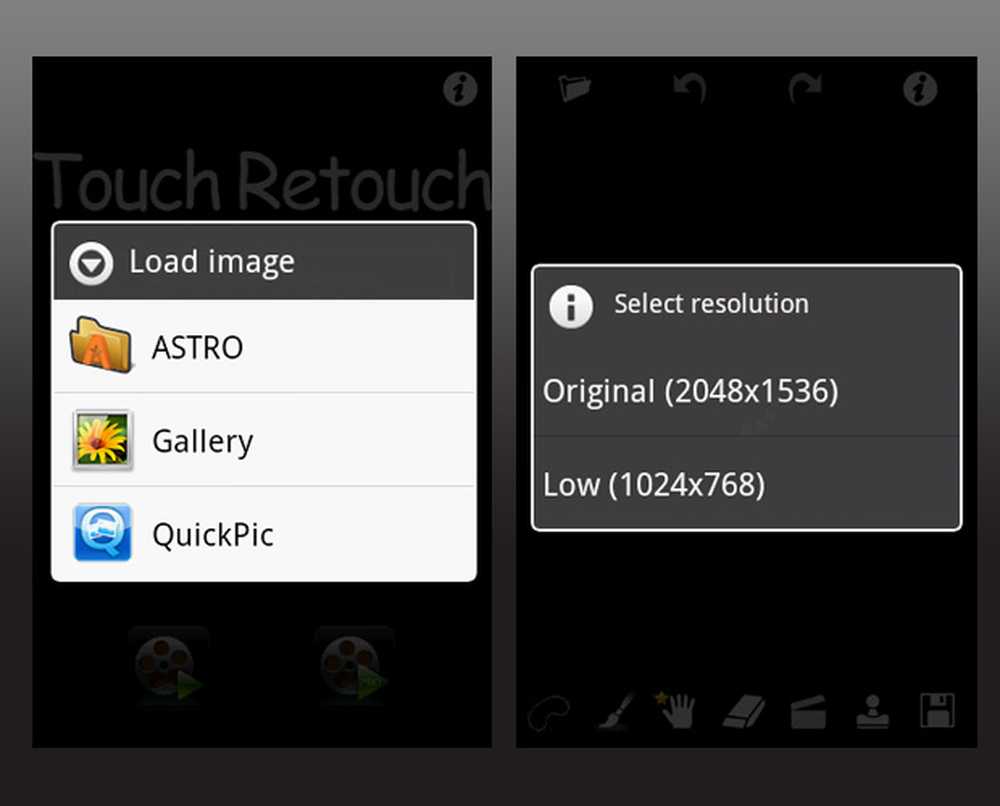
Wählen Sie Ihr Bild und Ihre Auflösung aus
Wenn Sie ein Telefon der Mittelklasse oder des Einstiegsbereichs haben, müssen Sie möglicherweise eine niedrigere Auflösung wählen. Die Anwendung ist bei langsamen Einsteigergeräten wie dem LG Optimus One P500 eher träge.
Die Anwendung lädt nun das Foto und eine Reihe von Tools zum Retuschieren Ihrer Fotos wird bereitgestellt:
- Lasso
- Bürste
- Kopierstempel
- Gehen!
Dies sind Werkzeuge, die speziell für die Retusche entwickelt wurden. Ich erkläre unten, wie jedes Retuschierwerkzeug funktioniert.
Es gibt auch ein paar andere Schaltflächen für verschiedene Aktionen:
- Bild laden
- Rückgängig machen
- Wiederholen
- Info
- Bewegung
- Radiergummi
- sparen
Nachfolgend finden Sie einen Screenshot, der alle Schaltflächen und die dazugehörigen Aktionen zeigt:
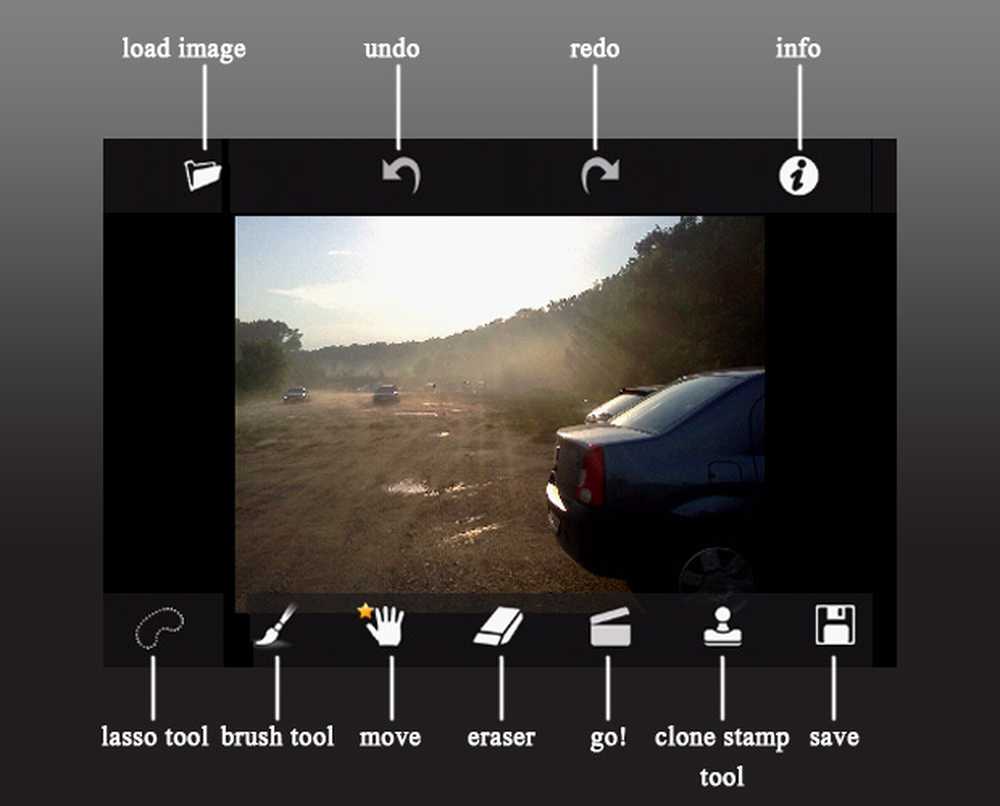
Schnittstellentasten
Retuschierwerkzeuge
Lassen Sie uns jedes Retuschierwerkzeug genauer betrachten:
Lasso
Das Lasso-Werkzeug funktioniert wie jedes Lasso-Werkzeug in einer der wichtigsten Fotobearbeitungssoftware (z. B. Adobe Photoshop, GIMP). Sie zeichnen eine Form und füllen diese aus, indem Sie den ersten und den letzten beiden Punkt mit einer geraden Linie verbinden. Dieses Werkzeug eignet sich perfekt für größere Objekte.
Bürste
Das Pinselwerkzeug ist ziemlich selbsterklärend. Sie können die Größe anpassen und wegbürsten!
Kopierstempel
Das Kopierstempelwerkzeug ähnelt dem Klonstempelwerkzeug der Desktopbrüder der Anwendung. Es ist im Grunde ein Pinsel, der die Farbe aus dem Bild selbst nimmt. Sie legen eine Quelle fest und malen dann mit dem Pinsel-Teil des Klonstempels den gewünschten Bereich. Ziemlich einfach und einfach.
Gehen!
Wie Sie vielleicht bemerkt haben, wenn Sie die Lasso- und Pinsel-Werkzeuge verwenden, wird ein roter Bereich dort angezeigt, wo Sie übermalt haben. Wenn Sie alle Stellen markiert haben, die Sie aus Ihrem Bild entfernen möchten, drücken Sie die Taste Los! und die Anwendung retuschiert Ihr Foto. Normalerweise macht die Anwendung eine gute Retusche. Es gibt Fälle, in denen eine zweite Retuschierrunde erforderlich ist, dies geschieht jedoch selten.
Verschiedene Tools
Der Name der verschiedenen Tools verrät die ganze Geschichte und ich denke nicht, dass es notwendig ist, jedes zu erklären, was es tut. Die einzige Ausnahme ist das Radiergummi-Werkzeug, das nicht das Foto löscht, sondern die roten Bereiche, die mit den Pinsel- und Lasso-Werkzeugen gezeichnet werden.
Vorher und nachher
Unten ist ein Bild, das ich retuschiert habe. Ich bin mit den Ergebnissen zufrieden. Nach einem sehr heißen Tag regnete es und der Dampf, der vom Boden aufstieg, erzeugte eine ziemlich nebelige Landschaft. Das einzige Problem mit dem Schuss waren die Autos, aber TouchRetouch hat es ziemlich gut gemacht, sie zu entfernen.

Vorher Nachher
Das Ergebnis ist alles andere als perfekt, aber ich denke, es hat einen guten Job gemacht!
Info und Einstellungen
Wenn Sie auf die Info-Schaltfläche tippen, gelangen Sie zum Info-Menü. Hier finden Sie die Einstellungen, Video-Tutorials, den Hilfebereich und den Supportbereich der Anwendung. Es gibt einige Einstellungen und sie brauchen wirklich nicht viel Erklärung.
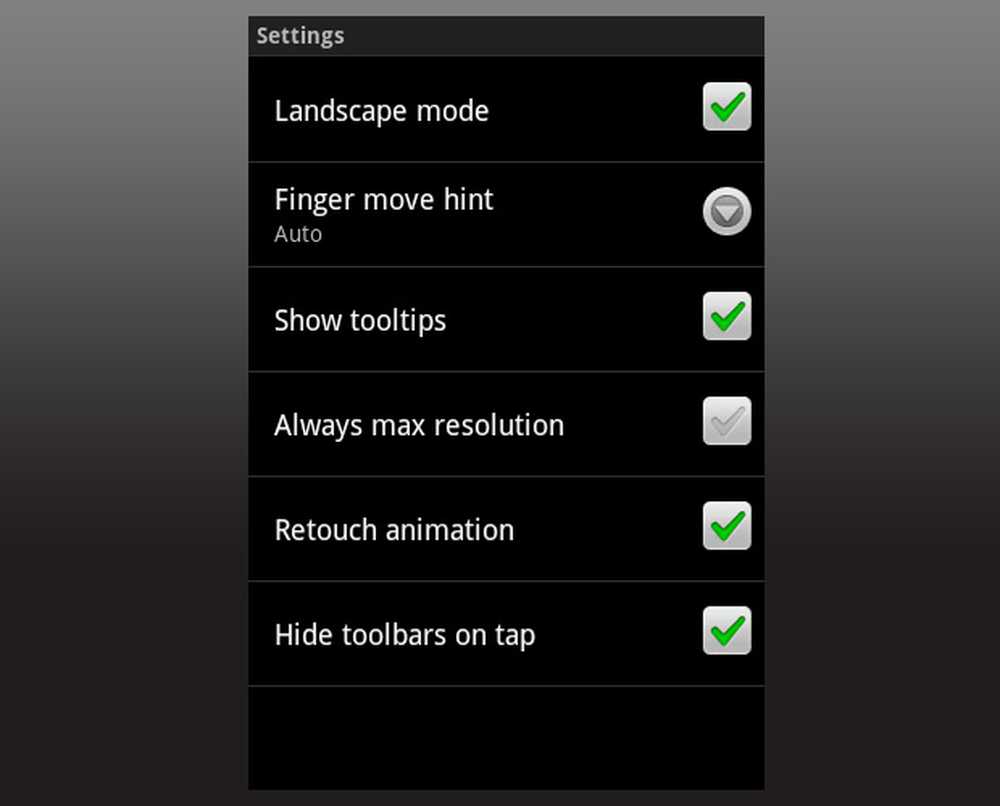
die Einstellungen
Die Anwendung bietet zwei Tutorials (Basic und Advanced). Diese sind sehr hilfreich und ein sehr guter Ausgangspunkt, um die Anwendung der App zu erlernen. Ich fand sie sehr nützlich, da ich zu Beginn keine Ahnung hatte, wie man die Anwendung benutzt.
Im Hilfe-Menü finden Sie alles über die Anwendung. Jede Schaltfläche und jedes Feature von TouchRetouch wird detailliert erklärt und Sie erhalten sogar eine Geschichte der Retusche (Hurra für Geschichtsunterricht)..
Das Gute und das Böse
Die Anwendung ist sehr einfach zu bedienen, hat eine freundliche Benutzeroberfläche und funktioniert hervorragend. Die Basic- und Advanced-Video-Tutorials sind ebenfalls ein großes Plus und können jedem neuen Benutzer helfen, die Anwendung zu erlernen. Ein weiterer Pluspunkt ist der Preis: 0,99 $ für eine Retuschieranwendung sind absolut billig! TouchRetouch ist jeden Cent wert.
Der einzige Nachteil ist, dass es auf Einstiegsgeräten langsam läuft und manchmal zwangsweise geschlossen wird. Nicht sicher, ob es sich um mein Gerät oder die Anwendung selbst handelt. Bewertungen im Android Market besagen, dass ich nicht der einzige bin, der Gewalt erlebt:
Es entfernt alles, was ich wollte, von meinen Bildern. Genial! Fixiere die Kraft für 5 Sterne! - Android Market-Benutzerrezension
Abschließende Gedanken
TouchRetouch ist eine einfache und kostengünstige Anwendung für alle, die eine schnelle und effektive Methode zum Retuschieren von Fotos benötigen. Wenn Sie ein neuer Benutzer sind, werden Sie die Video-Tutorials sehr nützlich finden und lernen, wie Sie Ihre Fotos in wenigen Minuten retuschieren können. Wenn es nicht langsam war und das Schließen nicht so oft erzwungen wurde, hätte ich der Anwendung die perfekte Punktzahl von 10 gegeben, aber niemand mag langsame Apps oder erzwungene Schließungen, also werde ich zwei Punkte abziehen. Wenn ich meine Mathematik noch kenne, führt das für TouchRetouch zu einer Bewertung von 8/10.
Update: Ab dem 3. August 2011 ist eine kostenlose Version verfügbar!



